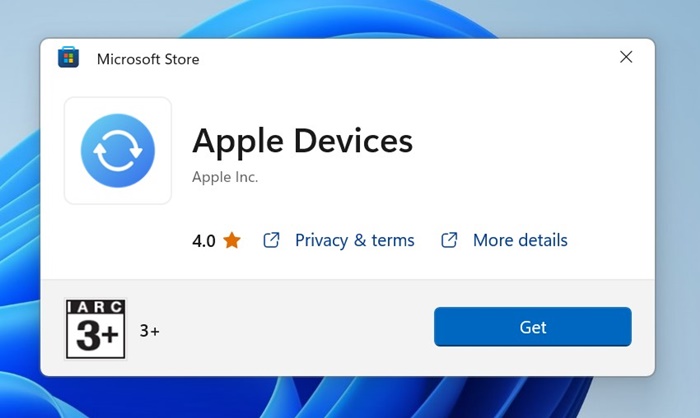
Apple’ın halihazırda Windows kullanıcılarının iPhone’larını, iPad’lerini veya iPod’larını yönetebilmeleri için özel bir uygulaması var. Windows için Apple Devices uygulaması sizin için çeşitli şeyler yapabilir; Windows PC’nizi ve Apple cihazlarınızı senkronize halde tutabilir, dosya aktarabilir, cihazları yedekleyebilir ve geri yükleyebilir ve daha fazlasını yapabilir.
Son zamanlarda, Windows PC’de Apple Devices uygulamasını kullanırken başka bir kullanışlı özellik keşfettik: PC uygulaması iOS sürüm güncellemelerini iPhone’unuza yükleyebilir. Dolayısıyla, iPhone’unuzu güncellerken sorun yaşıyorsanız, bekleyen iOS sürüm güncellemelerini yüklemek için Apple Devices uygulamasını kullanabilirsiniz.
Apple Devices uygulamasını kullanarak iPhone’u güncellemek kolay olsa da birkaç önemli şeyi hatırlamanız gerekir. Cihazınızı güncellemeden önce iPhone’unuzu iCloud’a veya Apple Devices uygulaması aracılığıyla bilgisayarınıza yedeklemeniz önemlidir.
göstermek
İPhone’unuzu Windows PC’den Nasıl Güncellersiniz?
Ayrıca Windows için Apple Devices uygulaması iOS Beta Güncellemelerini göstermez. Dolayısıyla, Apple Beta Yazılım Programına katıldıysanız ve Beta güncellemesi yüklemek istiyorsanız iPhone’unuzu Ayarlar uygulamasından güncellemeniz gerekir.
Windows için Apple Devices Uygulaması yalnızca Stabil iOS güncellemelerini algılayacaktır. İşte iPhone’unuzu PC’nizden Apple Devices uygulaması aracılığıyla nasıl güncelleyeceğiniz.
1. Başlamak için indirip yükleyin Apple Cihazlar uygulaması Windows bilgisayarınızda.
2. İndirdikten sonra iPhone’unuzu bir USB Kablosu kullanarak Windows PC’nize bağlayın.
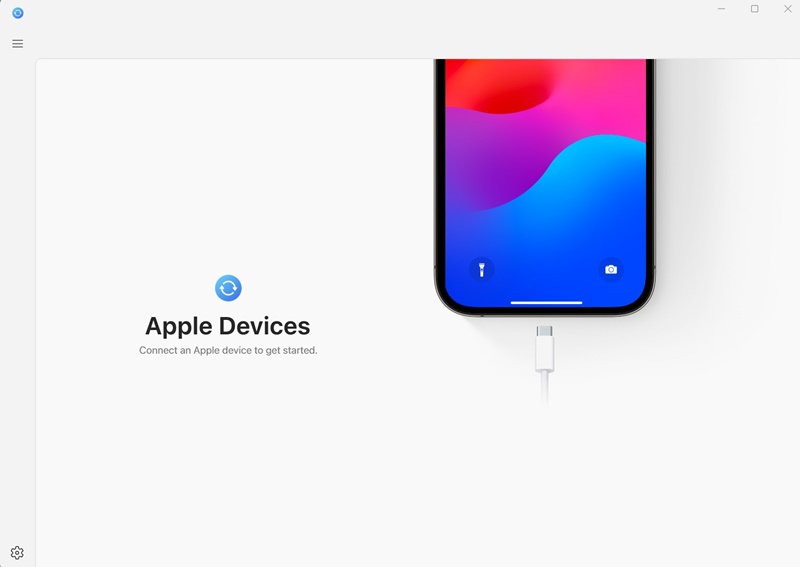
3. Artık iPhone’unuzun kilidini açmanız ve bilgisayara ‘Güvenmeniz’ gerekecek.
4. Windows PC’nizde Apple Devices uygulamasını başlatın.
5. Daha sonra Menüyü açın ve Genel’i seçin.
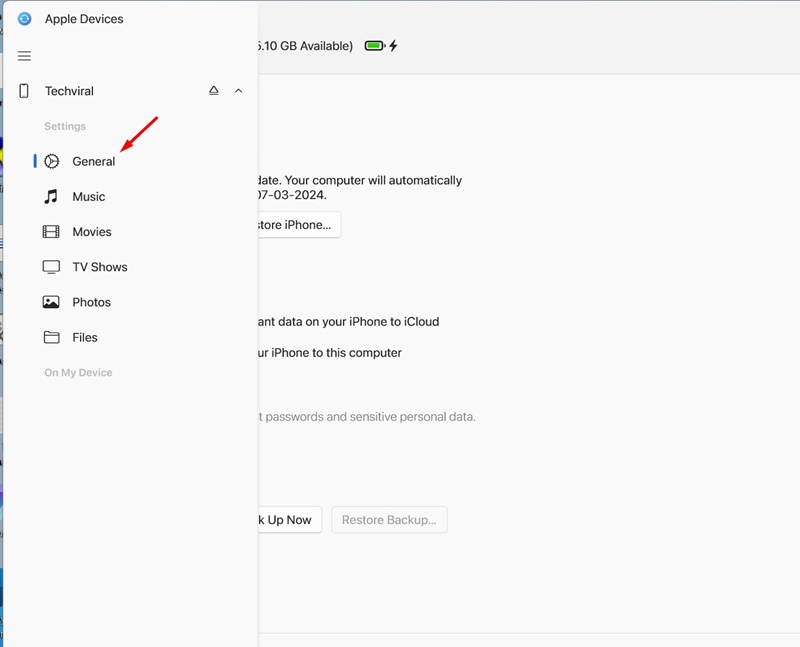
6. Sağ tarafta, Yazılım bölümündeki Güncellemeyi Denetle düğmesine tıklayın.
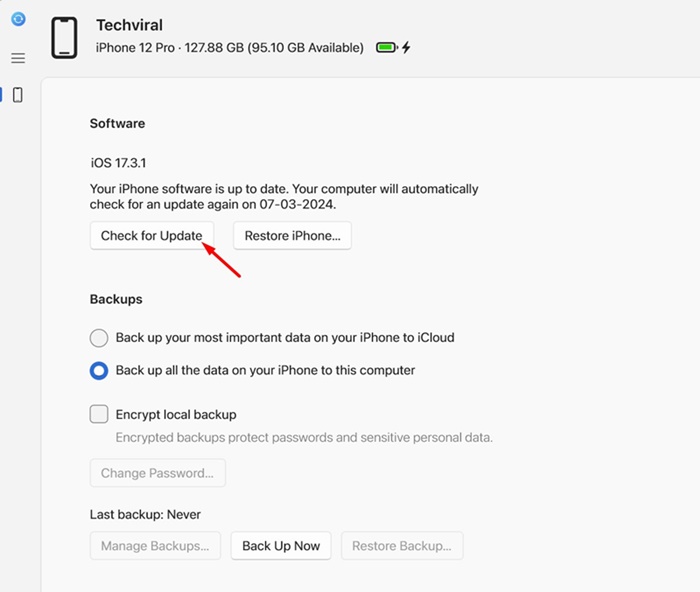
7. Apple Devices uygulaması otomatik olarak bekleyen güncellemeleri arayacaktır. iPhone’unuz zaten en son iOS’ta çalışıyorsa, bunun iPhone yazılımının en son sürümü olduğunu söyleyen bir uyarı göreceksiniz.
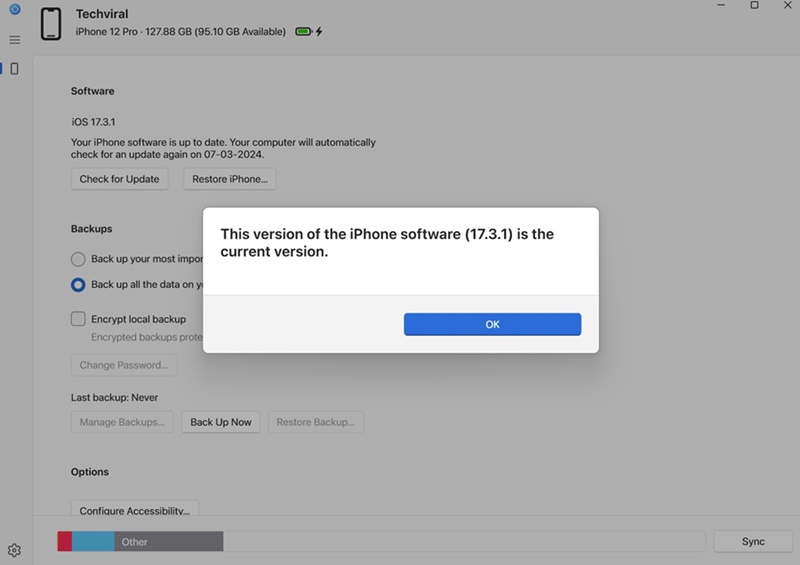
8. Herhangi bir güncelleme mevcutsa Güncelle düğmesine tıklayın.
9. Daha sonra şartlar ve koşulları kabul edin ve Devam’a dokunun. Şimdi güncelleme işlemini tamamlamak için ekrandaki talimatları izleyin.
Bu kadar! Apple Devices Uygulamasını kullanarak iPhone’unuzu bu şekilde güncelleyebilirsiniz.
Apple Devices Uygulamasının Diğer Kullanımları?
Apple Devices uygulamasını çeşitli amaçlar için kullanabilirsiniz. Bunu iPhone’unuzu Windows’ta yedeklemek, dosya aktarmak ve daha fazlası için kullanabilirsiniz.
Apple Devices, Microsoft Store’dan alabileceğiniz ücretsiz bir uygulamadır. Hem Windows PC’niz hem de iPhone’unuz varsa, bu uygulamayı kullanmalısınız.
iPhone’unuzu PC’den güncellemek daha önce hiç bu kadar kolay olmamıştı? Değil mi? Bu kılavuz, Windows PC’deki Apple Devices Uygulamasını kullanarak iPhone’unuzu güncellemekle ilgilidir. Bu konuyla ilgili daha fazla yardıma ihtiyacınız olursa yorumlarda bize bildirin.

